- Kennisbank
- Account & Opstelling
- Integraties
- Beheer je records in Slack
Beheer je records in Slack
Laatst bijgewerkt: 7 oktober 2025
Beschikbaar met elk van de volgende abonnementen, behalve waar vermeld:
Zodra je Slack hebt gekoppeld aan je HubSpot account, kun je HubSpot records bekijken, maken en bijwerken vanuit Slack.
Records bekijken, maken en bijwerken
Je kunt een HubSpot taak, ticket of notitie maken vanuit een Slack bericht, of een huidig record in je HubSpot account bijwerken.
Taken, tickets of notities bekijken, maken en bijwerken
Het wordt aanbevolen om taken, tickets en notities te maken in openbare kanalen of in privékanalen waarvoor de HubSpot app is uitgenodigd.
- Ga in Slack met de muis over een bericht en klik op hetpictogramverticalMenumet drie verticale punten en selecteer vervolgens Een taak maken, Een ticket maken of Een notitie maken.

- Voer in het dialoogvenster de verplichte velden in voor je taak, ticket of notitie. Klik op Opslaan als je klaar bent.
- Als je meerdere HubSpot-accounts hebt gekoppeld aan je Slack-werkruimte, verschijnt er een vraag in Slack om het HubSpot-account voor de actie te selecteren. Klik op Kies onder de Accountnaam. Of, als je meer dan vier HubSpot-accounts hebt, klik dan op het vervolgkeuzemenu Kies account en selecteer een HubSpot-account.
- De taak, het ticket of de notitie wordt automatisch aangemaakt in HubSpot. De HubSpot app plaatst een bevestigingsbericht in het kanaal dat alleen jij kunt zien.
- Om de taak, ticket of notitie in HubSpot te bekijken, klik je op de naam van de taak, ticket of notitie in het bericht.
- Binnen het bericht kun je:
-
- Klik op Associatie toevoegen om een contactpersoon of bedrijf aan de taak of het ticket te koppelen.
Let op: de actie Voeg koppeling toe in Slack wordt niet ondersteund voor deals. Als je met deals in Slack werkt, zie je in plaats daarvan de actie Update deal stage, die je kunt gebruiken om een deal door fasen te verplaatsen.
-
- Klik op Post naar kanaal of Post naar thread om de taak of het ticketbericht in het Slack-kanaal of de thread te posten.
- Klik op Notitie toevoegen om een notitie te schrijven op de tijdlijn van de taak of het ticket.
- Klik na het posten van een ticket naar het kanaal of de thread op het vervolgkeuzemenu Ticketstatus bijwerken om de ticketstatus te wijzigen.
- Alle bijlagen of links in het bericht worden ook gesynchroniseerd met de taak, het ticket of de notitie.
Opmerking: de actie Ticketaanmaken ondersteunt maximaal 10 velden (verplicht of niet) die kunnen worden toegevoegd. De volgende typen eigenschapvelden zijn niet compatibel met de actie Maak een ticket aan:HubSpot-gebruiker, Meerdere selectievakjes en Berekening. Als je meer dan 10 velden in je ticket hebt, maak dan een nieuw ticket aan op de ticketindexpagina.
Contacten, bedrijven en deals bekijken en maken
- Klik in je Slack-kanaal op het pictogram Snelkoppeling uitvoeren in het tekstvak Antwoord.

- Klik opEen bedrijf maken , Een contactpersoon maken of Een deal maken.
- Voer in het dialoogvenster de verplichte velden voor uw contactpersoon, bedrijf of deal in. Klik op Opslaan als je klaar bent.
- De contactpersoon, het bedrijf of de deal wordt automatisch aangemaakt in HubSpot en de HubSpot app plaatst een bericht in het kanaal dat alleen voor jou zichtbaar is.
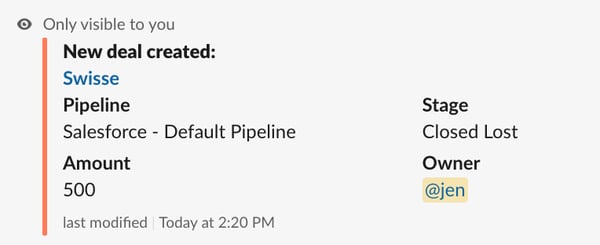
- Om het record in HubSpot te bekijken, klik je op de naam van het record in het bericht.
- Je kunt ook een voorbeeld van een contactrecord bekijken wanneer je de URL van een contactrecord kopieert en plakt in een Slack-kanaal of direct bericht.
Let op: je kunt alleen een voorbeeld van koppelingen in Slack bekijken voor HubSpot-contactpersonen, marketinge-mails, blogberichten en rapporten.
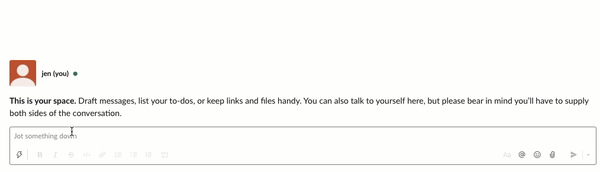
Records zoeken en delen in Slack
Je kunt slash-commando's in Slack of de snelkoppeling HubSpot Zoeken in Slack gebruiken om te zoeken naar alle records in je HubSpot-account.
Gebruik de HubSpot snelkoppeling Zoeken
Om de snelkoppeling HubSpot Zoeken te gebruiken:
- Klik in je Slack-kanaal op het pictogram Snelkoppeling uitvoeren in het tekstvak voor antwoorden.

- Klik op Zoeken. Als je Slack-werkruimte is verbonden met meerdere HubSpot-accounts, zie je een bericht om het HubSpot-account te selecteren dat je wilt doorzoeken.
- Klik in het pop-upvenster op het vervolgkeuzemenu HubSpot Recordtype en selecteer het recordtype waarnaar je wilt zoeken. Je kunt zoeken naar contactpersonen, bedrijven, deals, tickets of taken.
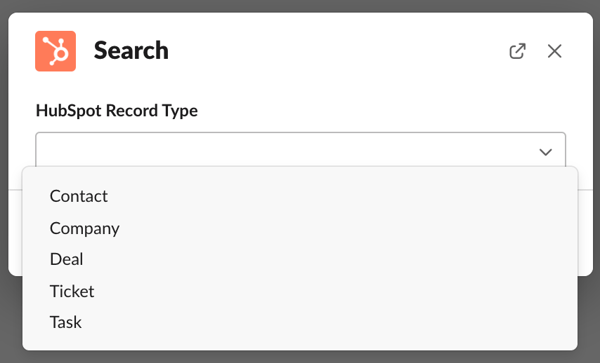
- Voer de criteria in waarop je wilt zoeken en selecteer het kanaal waarin je de zoekresultaten wilt weergeven.
- Klik op Zoeken.
- De HubSpot app retourneert de eerste drie resultaten voor je zoekterm, die basisinformatie bevatten over de contactpersoon, het bedrijf, de deal, het ticket of de taak. Alle resultaten zijn alleen zichtbaar voor je Slack-gebruiker.
- Klik op het record om het te bekijken in HubSpot.
- Klik op Koppeling toevoegen om andere records aan de record te koppelen.
Let op: de actie Voeg koppeling toe in Slack wordt niet ondersteund voor deals. Als je met deals in Slack werkt, zie je in plaats daarvan de actie Update deal stage, die je kunt gebruiken om een deal door fasen te verplaatsen.
- Klik op Notitie toevoegen om een notitie aan de record toe te voegen.
- Klik op Post naar chatroom om de contactpersoon met de chatroom te delen.
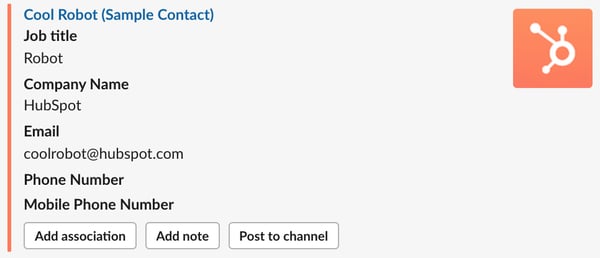
Schuine streep-commando's gebruiken om een record te zoeken
Met slash commando's in Slack kun je zoeken naar een HubSpot contactpersoon, bedrijf, deal, knowledge base artikel, playbook, taak of ticket in een Slack kanaal of direct bericht en deze delen.
Als je meerdere HubSpot-accounts hebt gekoppeld aan je Slack-werkruimte, verschijnt er een vraag in Slack om het HubSpot-account voor de slash-opdracht te selecteren. Klik op Kies onder de Accountnaam. Of, als je meer dan vier HubSpot-accounts hebt, klik je op het vervolgkeuzemenu Kies account om een HubSpot-account te selecteren.
- Klik in je kanaal in het tekstvak Antwoord en voer in:
-
- Contact:
- /hs-search-contact {contactnaam} zoekt naar alle contactpersonen die voldoen aan de zoekterm.
- Contact:
-
- Bedrijf:
- /hs-search-company {bedrijfsnaam} zoekt naar alle bedrijven die voldoen aan de zoekterm.
- /hs-report-company publiceert belangrijke KPI's, waaronder het aantal gekoppelde contacten, het aantal gekoppelde deals met het stadium van de deal, het aantal websitebezoeken en het aantal paginaweergaves.
- /hs-buying-committee plaatst de inkoopcommissie-informatie voor een bedrijfsrecord op je kanaal.
- Bedrijf:
-
- Deal:
- /hs-search-deal {dealnaam} zoekt naar alle deals die overeenkomen met de zoekterm.
- /hs-search-my-deal {dealnaam} zoekt naar deals die zijn toegewezen aan de gebruiker en overeenkomen met de zoekterm,
- Met deals kun je de dealfase bijwerken vanuit Slack. Klik op Update deal stage en selecteer een deal stage in het vervolgkeuzemenu.
- Deal:
-
- Kennisbankartikel: /hs-zoek-kb {artikel titel}
Let op: kennisbankartikelen waarvoor ledenregistratie vereist is, verschijnen niet in de zoekresultaten van Slack.
-
- Playbook: /hs-search-playbook {playbook title}
- Taak: /hs-zoek-taak {taaktitel}
- Ticket: /hs-zoek-ticket {ticket titel}
- De HubSpot app retourneert de eerste drie resultaten voor je zoekterm, die basisinformatie bevatten over de contactpersoon, het bedrijf, de deal, het kennisbankartikel, het playbook, de taak of het ticket. Alle resultaten zijn alleen zichtbaar voor je Slack gebruiker.
- Om een contactpersoon, bedrijf, deal, kennisbankartikel, playbook, taak of ticket met uw chatroom te delen, klikt u op Post [object] naar chatroom.

Let op: de /hs-search slash commando's werken alleen in openbare chatrooms of besloten chatrooms waarvoor de HubSpot app is uitgenodigd. De commando's geven geen antwoord in directe berichten en groepsberichten, of privékanalen waarvoor de HubSpot app niet is uitgenodigd.